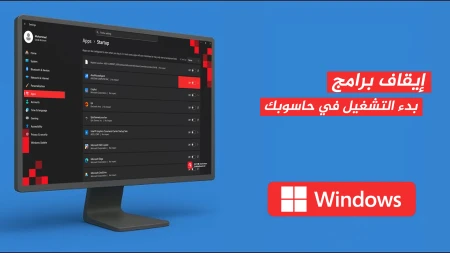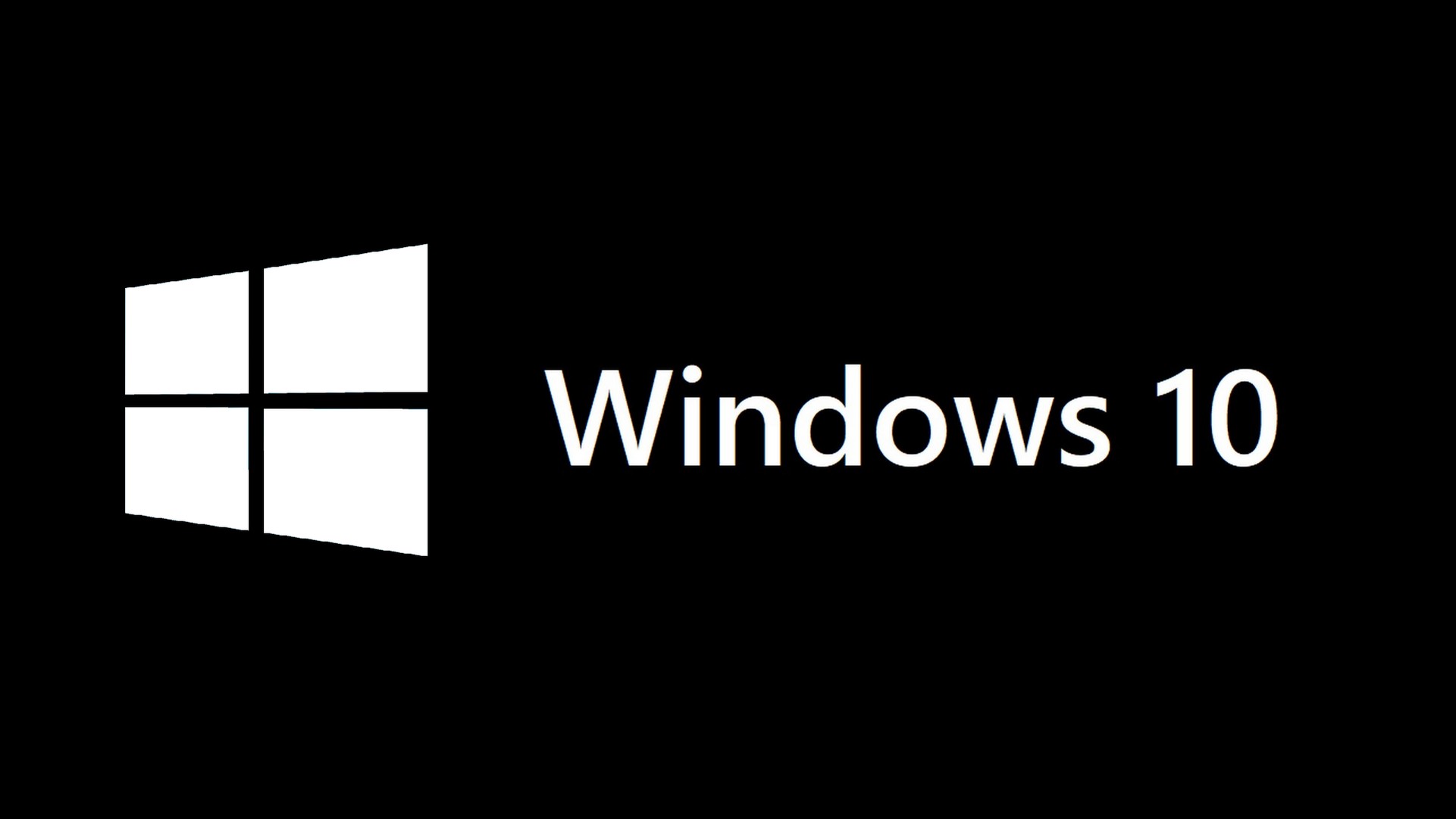
كيف تفعل النمط الليلي في ويندوز 10 ؟
تفعيل النمط الليلي
توجه إلى إعدادات النظام
اختر Personalization
عند اختيار Personalization ستظهر لك الشاشة التالية
اختر الألوان
عند اختيار Colors من القائمة الجانبية ستظهر لك الشاشة التالية.
هذه الإعدادات الافتراضية لويندوز 10 حتى من قبل توفير النمط الليلي. لتغييرها قم الضغط على Custom لتظهر لك قائمة بها ثلاثة اختيارات.
اختار Dark ليتحول النظام بالكامل للنمط الليلي.
عند تفعيل النمط الليلي سيصبح شكل الإعدادات كالآتي
عند تفعيل النمط الليلي سيصبح شكل متصفح الملفات كالأتي
تفعيل النمط الفاتح
اختر Light بدلاً من Dark
يوفر ويندوز 10 نمطاً فاتحاً لمحبي اللون الأبيض. هذا النمط يختلف قليلاً عن النمط الافتراضي حيث يتحول كل شيء إلا اللون الأبيض بما في ذلك شريط Taskbar وقائمة Start
عند تفعيل النمط الفاتح سيصبح شكل الإعدادات كالآتي
عند تفعيل النمط الفاتح سيصبح شكل متصفح الملفات كالأتي
العودة للإعدادات الافتراضية
إعادة الإعدادات الافتراضية
للعودة للإعدادت الافتراضية قبل تفعيل النمط الليلي أو النمط الفاتح تأكد من أن إعدادات الألوان كما هي موضحة بالصورة